Nový telefón po kúpe: čo s ním robiť, tipy
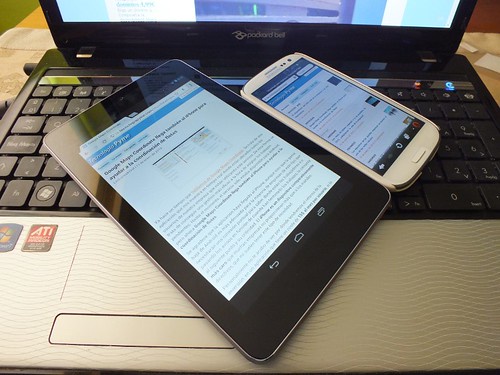
creativecommons.org
Takže máte úplne nové zariadenie. Nezáleží na tom, aká je pokročilosť, koľko desaťtisíc stojí alebo možno ešte menej, toto sú pre vás len drobné detaily. Hlavná vec je nové vybavenie a nová etapa života. Aplikácie sa budú načítavať rýchlejšie ako zvyčajne, nové množstvo pamäte na sťahovanie hudby a tisíce fotografií a aký svieži dizajn! Jedna vec, ktorú treba vidieť!
Všetko je však také „ružové“ len vtedy, ak hneď po vybalení viete, čo treba s novým telefónom urobiť. Len niekoľko banálnych tipov vám pomôže zmeniť váš smartfón na „cukrík“. Zozbierali sme pre vás len to najdôležitejšie.
Obsah článku
Nastavte pripojenie k svojmu účtu Google alebo iOS
Či už ste vlastníkom systému Android alebo Apple, najprv musíte nastaviť nastavenia a uvítaciu obrazovku. Možno, že poradcovia obchodu už urobili maximum a tento krok môžete preskočiť. Ak nie, čítajte ďalej.
Hneď po zapnutí modulu gadget vás privíta sprievodca nastavením. Pozrime sa ako príklad na Android, keďže je populárnejší. Apple na tom nebude inak ani z hľadiska predbežných parametrov. Najprv sa zobrazí výzva na pripojenie k účtu alebo vytvorenie nového účtu. Tento krok môžete preskočiť a vrátiť sa k nemu neskôr:
- Spustite nastavenia;
- položka „Účty“ alebo podobný názov;
- Kliknite na „pridať“ a zadajte požadované údaje.
Potrebujeme stránku Google, pretože z tohto účtu fungujú všetky hlavné služby: sťahovanie aplikácií, čítanie kníh, surfovanie po internete a ďalšie príležitosti. A čo je najdôležitejšie, e-mail. Potom môžete pokračovať v ďalších nastaveniach.
Čo robiť s novým telefónom po kúpe – externý upgrade
Vždy si kupujte ochranné sklo alebo fóliu! Puzdro je na rozdiel od skla voliteľný parameter, pretože telefón sa veľmi často „omylom“ poškriabe. Nezáleží na tom, aký pozor si na telefón dávate. Aj keď to budete nosiť v handre, nepomôže to!
Pri výbere konkrétneho ochranného prvku sa riaďte modelom zariadenia a uhlopriečkou obrazovky. Moderné telefóny majú na zadnom paneli niekoľko fotoaparátov naraz – aj pre ne boli vynájdené filmy. Ak chcete zachovať pôvodný vzhľad smartfónu, môžete si ho zakúpiť dodatočne.
Aktualizácia celého systému
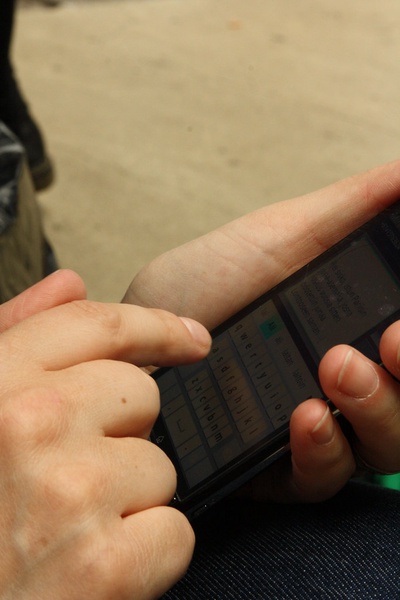
creativecommons.org
Nezľaknite sa, potrebujeme to pre správnu činnosť zariadení a vstavaných aplikácií. Vo všeobecnosti platí, že ak ste už pripojení k internetu alebo Wi-Fi, aktualizácie aplikácií sa spustia automaticky. Po určitom čase sa zobrazí upozornenie na možnú aktualizáciu systému. Splňte všetky požiadavky a pokračujte.
Pripojte jednu z možností blokovania
Najdôležitejším bodom je dôvernosť. Nechcete, aby niekto voľne čítal korešpondenciu s príbuznými, milovanou osobou alebo náhodou videl osobné fotografie? Na to slúži uzamknutie obrazovky.
- Otvorte nastavenia modulu gadget.
- Vo funkciách hľadáme „Zabezpečenie“, „Blokovanie“, „Ochrana“ alebo iné možnosti s podobnými názvami.
- V ponuke vyberte jednu z metód hesla, ktoré sa vám páčia: čísla, vzor, odtlačky prstov alebo skener tváre.Alebo môžete robiť všetko naraz. Hlavná vec je zapamätať si všetky heslá, inak bude smutné nastaviť blokovanie „od seba“!
Nainštalujte požadovaný softvér
Keďže telefón prichádza čistý z výroby, má len základnú sadu aplikácií. Neuvidíte žiadny Instagram ani Facebook. Ak to chcete urobiť, musíte prejsť do obchodu s aplikáciami (Play Market alebo Appstore).
Nájdite zoznam najlepších aplikácií a pokojne si ich nainštalujte do svojho smartfónu: pár messengerov, čistič, prieskumník a niekoľko hier pre dieťa je pre bežného používateľa celkom dosť. Pre milovníkov fotografií si môžete stiahnuť editor. Pamätajte na jednu vec: čím viac aplikácií, tým menej pamäte a väčšie zaťaženie systému. Potom sa nečudujte, že telefón za 10 tisíc má nainštalovaných 150 programov, no nechce sa ani zapnúť.
Čo odporúčate pre „nováčikov“? Tešíme sa na vaše odporúčania v diskusiách po článku!





